win10驱动程序无法安装怎么办_win10显卡驱动程序无法安装如何处理
时间:2021-05-31作者:xinxin
想要正常操作win10系统,就需要保证电脑中安装的硬件都有相应的驱动程序才可以,其中就有显卡驱动,近日有用户在给win10系统显卡驱动进行重新安装的过程中却遇到无法安装的情况,对此win10驱动程序无法安装怎么办呢?接下来小编就来告诉大家win10显卡驱动程序无法安装处理方法。
推荐下载:win10系统旗舰版
具体方法:
1、驱动安装不成功,会在设备管理器中看到带有黄色感叹号的设备。选择它重新安装驱动后会出现下图所示错误提示:
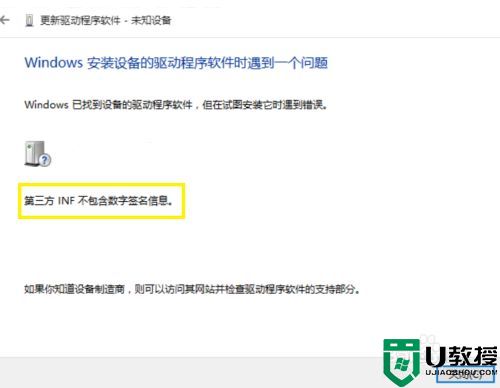
2、点选“开始菜单”后的“设置”,如图所示
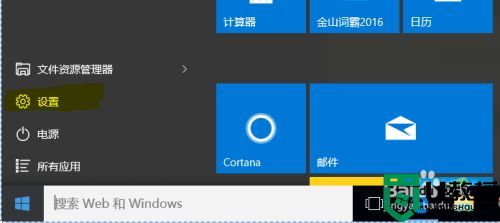
3、也可点击电脑右下角状态栏中的“新通知”图标后选择“所有设置”,见下图
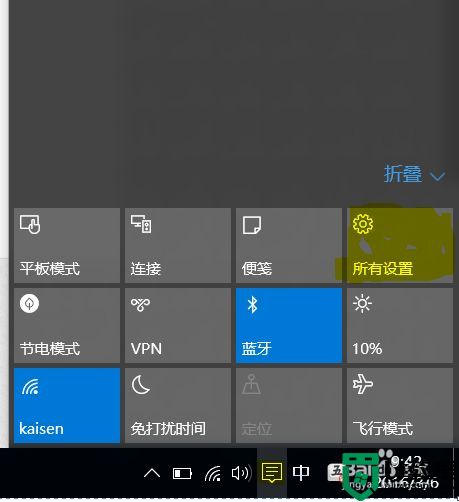
4、在弹出的菜单中选择“更新和安全”,见下图
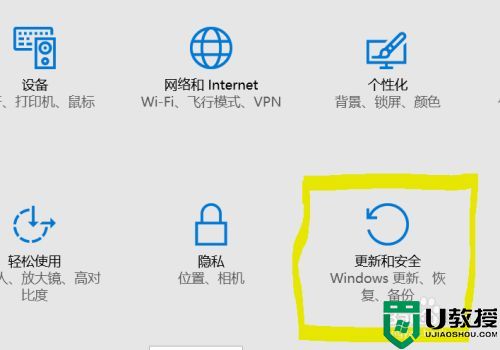
5、选择恢复中的“立即重启”
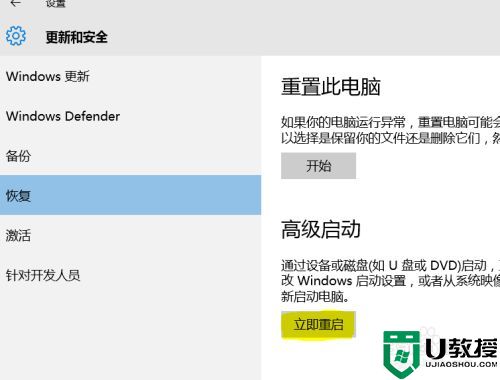
6、重启后选择“疑难解答”。
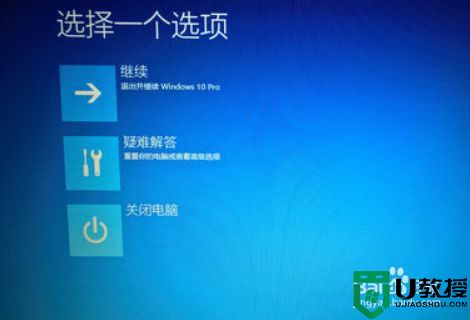
7、之后选择“高级启动“中的“启动设置”,点击”重启“按钮,见下图

8、按提示输入“7”禁用驱动程序强制签名后,重新安装驱动就可以了。

以上就是关于win10显卡驱动程序无法安装处理方法了,碰到同样情况的朋友们赶紧参照小编的方法来处理吧,希望能够对大家有所帮助。

